Mac でアクティベーション ロックを解除する方法
公開: 2022-12-16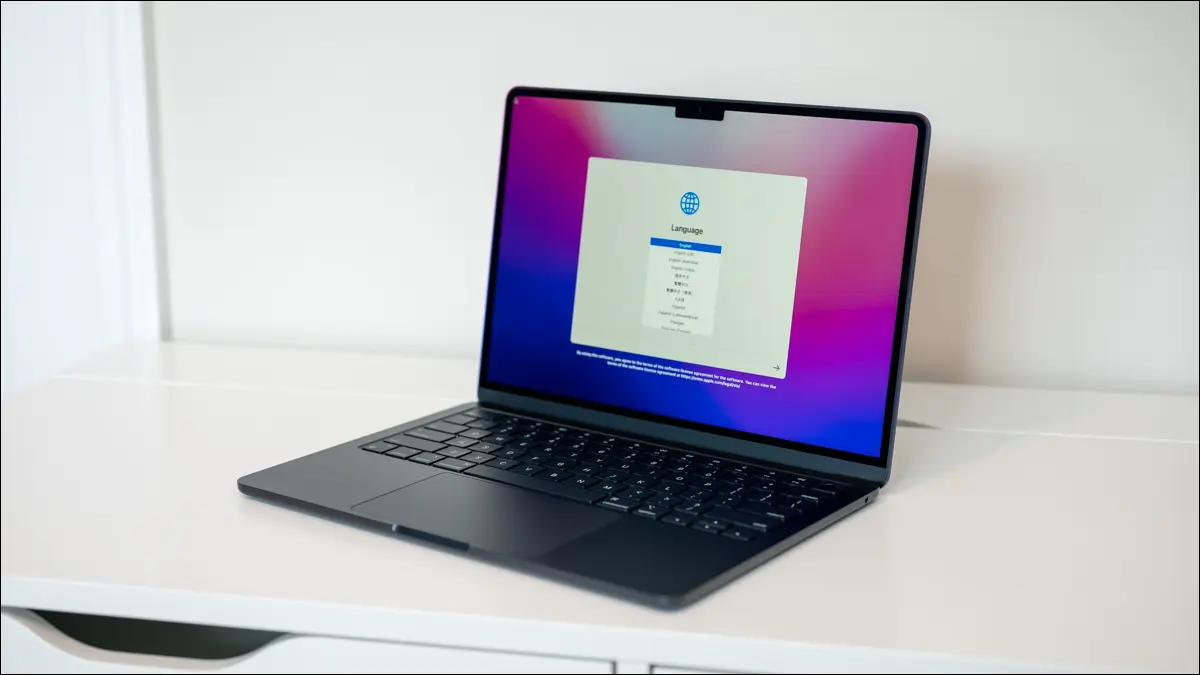
アクティベーション ロックは、盗まれた Apple デバイスを泥棒が使用するのを防ぐ手段として iPhone に最初に登場し、その後 Mac や Apple Watch などに使われるようになりました。 Mac を販売、譲渡、または中古で購入する前に、アクティベーション ロックを解除する必要があります。
アクティベーションロックとは?
アクティベーション ロックは、Mac を Apple ID にロックする保護手段です。 この機能は、Apple の Find My ネットワークと連携して動作し、Find My がデバイスで有効になっている間は、Activation Lock で保護されます。 Find My を手動で無効にしていない場合は、デバイスでアクティベーション ロックが有効になっています。
この機能は、アクティベーション ロックが有効になっている限り、Mac が他人に使用されるのを防ぎます。 このセーフガードは、Mac をフォーマットして macOS を再インストールした後も維持されます。 Mac のリカバリ モードを使用して macOS パーティションを削除すると、オペレーティング システムの再インストール時にアクティベーション ロックのプロンプトが表示されます。
アクティベーション ロックで保護されている Mac をアクティベートするには、Mac がリンクされている Apple ID のアカウント パスワードを入力する必要があります。 Apple ID のパスワードを思い出せない場合は、iforgot.apple.com で回復できます。 デバイスの有効な購入証明書をお持ちの場合は、Apple にアクティベーション ロックの解除を依頼できる場合があります。
アクティベーション ロックを使用する Mac モデルはどれですか?
2020 MacBook Air (M1) から 2021 MacBook Pro (M1 Pro、M1 Max)、Mac Studio (M1 Max、M1 Ultra)、MacBook Air 2022 (M2 )。 Apple はシステム オン チップ設計を完全に制御できるようになったため、将来のモデルにもこの機能が含まれる予定です。
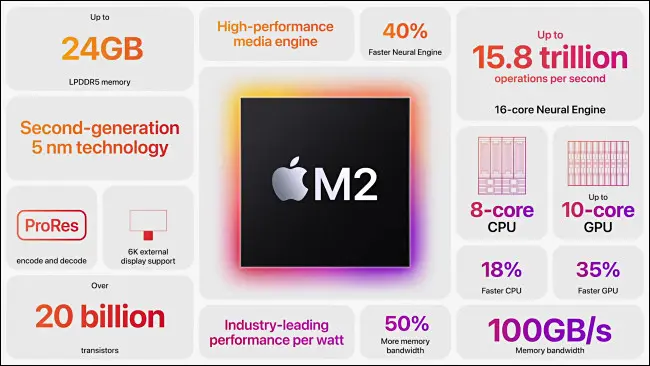
この機能は、Apple Silicon より前の多くのモデルにも搭載されています。 MacBook Air および MacBook Pro (2018 以降)、Mac mini (2018 以降)、Mac Pro (2019 以降)、iMac Pro など、T2 セキュリティ チップを搭載した Mac のすべてのモデル。
Apple Silicon または T2 セキュリティ チップを搭載した Mac に加えて、アクティベーション ロックには macOS Catalina 以降と、Apple ID に設定された 2 要素認証が必要です。 Apple シリコンでは、リカバリ モード (デフォルト設定) でセキュリティ ポリシーを「フル セキュリティ」に設定する必要がありますが、T2 チップ モデルでは、リカバリ モードでセキュア ブートと「外部メディアからの起動を許可しない」を有効にする必要があります。

「探す」を無効にしたり、Mac のセキュリティ設定を変更したりしていない場合は、アクティベーション ロックが有効になっている可能性があります。
macOS でアクティベーション ロックを解除する
macOS を再インストールした後、Mac のアクティベーションを求める画面が表示されている場合は、表示されている Apple ID に関連付けられたパスワードを入力するだけです。 Mac の場合は、おそらく Apple ID のパスワードです。
単に macOS のアクティベーション ロックを解除したい場合は、[システム設定] > [あなたの名前] > [iCloud] > [Mac を探す] に移動し、[Mac を探す] 設定の横にある [無効にする] ボタンをクリックします。 これを確認するには、Apple ID のパスワードを入力する必要があります。

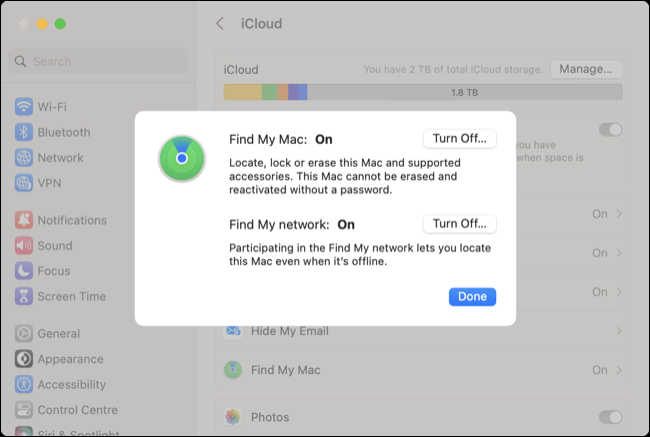
Mac を新しい所有者に譲渡するためにこれを行う場合は、最初に Mac からすべてのデータを削除したことを確認してください。
iCloudを使用してアクティベーションロックを解除する
Find My を使用して別のデバイスを使用してアクティベーション ロックを解除することもできます。 これは、Web 上にある iCloud.com/find か、Find My アプリが同じアカウントにリンクされている iPhone または iPad にある可能性があります。
ログインしたら (またはアプリを開いたら)、デバイスのリストで Mac を見つけます。 Web では、画面の上部にある [すべてのデバイス] をクリックするか、モバイル デバイスの [デバイス] タブを使用して Mac を見つけます。
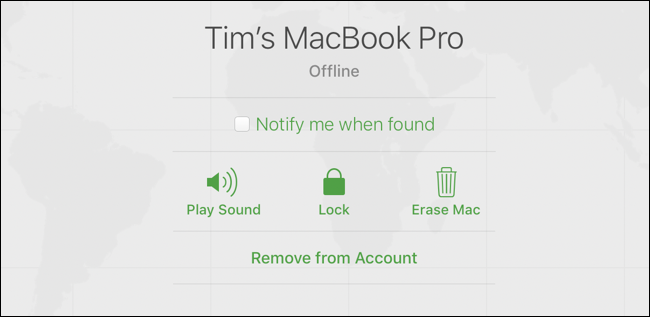
ここから、「アカウントから削除」ボタンを使用して、iCloud アカウントから Mac を削除します。 これにより、アクティベーション ロックが無効になり、デバイスの所在を追跡できなくなります。
関連: iPhoneでApple IDを変更する方法
Apple にアクティベーション ロックの解除を依頼する
また、Apple のアクティベーション ロック サポート Web サイトを使用して「アクティベーション ロックのサポート リクエストを開始」することもできます。 Apple は、これにはシリアル番号 (またはモバイル製品の場合は IMEI/MEID) を含める必要があり、デバイスを「管理」することはできず (企業や機関で一般的に使用される Apple MDM で保護)、紛失モードを有効にすることはできないと述べています。
このルートに進むと、デバイス上のすべてのデータがプロセスの一部として消去されます。 Apple はお客様のリクエストに応じない場合があるため、成功の可能性を高めるために、できるだけ多くの情報 (詳細な購入証明情報を含む) を含めるようにしてください。
アクティベーション ロックが有効になっている Mac の購入を避ける
販売者がアクティベーション ロックを無効にしていることを確認することは、中古の Mac を購入する際にチェックする最も重要なことの 1 つです。 理想的には、Mac は工場出荷時の設定にリセットされた (消去された) 新品のように表示され、「こんにちは」画面が表示され、サインインしてセットアップするように促されます。
macOS が通常どおり起動し、ログイン プロンプトしか表示されない場合は、所有者がログインして、Mac を工場出荷時の設定に消去するか、[システム設定] > [名前] > [iCloud] > [Mac を探す] で [有効にする] をクリックしてアクティベーション ロックを無効にしていることを確認します。オフ」ボタンと認証。
すでに Mac を購入していて、アクティベーション ロックに問題がある場合は、前の所有者に連絡して、上記の「iCloud を使用してアクティベーション ロックを解除する」の手順を説明してみてください。
あなたのMacを売りますか? 最初にアクティベーションロックを解除
アクティベーション ロックの解除に関する同じアドバイスが販売者にも当てはまります。 Mac を消去すると、Apple はアクティベーション ロックを解除するためのログイン プロンプトを表示するはずです。 iCloud.com/find または別のデバイスの「探す」アプリで「探す」アカウントを確認することで、アクティベーション ロックが無効になっていることをいつでも確認できます。 お使いの Mac が見つからない場合、アクティベーション ロックは正常に無効化されています。
アクティベーション ロックを解除せずに Mac を販売した場合は、事後に Web または別のデバイスで「探す」を使用していつでもアカウントから削除できます。
他のデバイスからアクティベーション ロックを解除する
ほぼ同じ方法で、iPhone または iPad からアクティベーション ロックを解除できます。 iPhoneのWatchアプリでApple Watchから機能を削除するには、[マイウォッチ]タブをタップしてから[すべての時計]をタップし、Apple Watchの横にある[i]ボタンをタップして[Apple Watchのペアリングを解除]を表示しますオプション。
関連:新しい Mac をセットアップする方法

